Si te gusta ver Netflix o jugar a videojuegos, es mejor una pantalla más grande que la de tu Mac, como un televisor. Puedes conectar tu computadora Mac a la TV en macOS 10.15 en tu tiempo libre y disfruta.
En comparación con cualquier pantalla de televisión, la pantalla de una Mac es pequeña y limita la diversión. Así, la mejor opción es conectar una MacBook Pro a un televisor en macOS 10.15 para conseguir una mejor visión. Hay varias formas de conectar una computadora con macOS 10.15 a un televisor.
Puedes utilizar el Apple TV y reflejar la pantalla de tu Mac en el televisor o conectarlo a un televisor habilitado con AirPlay 2. También puedes conectar tu Mac al televisor mediante un cable y un adaptador.
Este artículo muestra cómo conectar tu computadora Mac a un televisor en macOS 10.15.
¿Cómo Conectar una Computadora con macOS 10.15 a un Televisor?
Conectar de Forma Inalámbrica
Gracias a la tecnología avanzada, puedes conectar tu Mac a un televisor de forma inalámbrica en macOS 10.15. Sin embargo, debes tener un Smart TV que esté habilitado para AirPlay 2 para lograrlo. Sigue estas instrucciones para conectar una MacBook Pro a un televisor en macOS 10.15 mediante AirPlay 2.
1. Asegúrate de que el televisor y la Mac están conectadas a la misma red Wi-Fi.
2. En la parte superior de la pantalla de tu Mac, encontrarás un menú; haz clic en AirPlay.
3. En la sección de AirPlay 2, busca tu televisor; haz clic en él.
4. En cuanto hagas esta selección, la pantalla de tu Mac debería reflejarse en el televisor.
Conectar con Apple TV
Si no tienes un Smart TV que permita la conexión directa e inalámbrica, aún puedes conectar una computadora con macOS 10.15 a una TV a través de Apple TV. Simplemente, conecta Apple TV a tu televisor y luego conéctalo de forma inalámbrica. Por lo tanto, es otra forma de conectar una Mac a un televisor de forma inalámbrica en macOS 10.15.
El Apple TV y el televisor se conectan a través de HDMI y también utilizan AirPlay para la conexión con la Mac. Por lo tanto, puedes proceder a transmitir contenidos desde la computadora de escritorio o la laptop Mac a la televisión y luego usar la Apple TV para transmitir otros contenidos web.
Sigue los pasos indicados a continuación para conectar tu computadora Mac a un televisor en macOS 10.15 utilizando Apple TV.
1. Conecta la Apple TV al puerto HDMI trasero de tu televisor
2. Asegúrate de que la Mac y la Apple TV están utilizando la misma red Wi-Fi. Esto te permite establecer una conexión.
3. En la parte superior de la pantalla hay un menú; elige la opción AirPlay
4. En la sección de AirPlay, busca la Apple TV. Podrías estar utilizando el nombre de la sala dependiendo de las decisiones de configuración que hayas tomado. Haz clic en él.
5. La pantalla de tu Mac debería reflejarse en el televisor.
6. Puedes realizar cambios como utilizar el televisor como segunda pantalla o modificar la configuración de la resolución. Sigue los pasos indicados a continuación para realizar estos cambios al conectar tu computadora Mac a un televisor en macOS 10.15.
7. Ve a "Preferencias del Sistema".
8. Selecciona "Pantalla".
9. Elige "Disposición" y desmarca "Reflejar Pantallas". Esto evitará definitivamente que las dos pantallas sean idénticas
10. También se pueden hacer más cambios fácilmente marcando la casilla junto a "Mostrar opciones de duplicación", que se encuentra en la barra de menú. Puedes proceder a realizar cambios seleccionando el icono de AirPlay que se encuentra en el menú.
11. En caso de que prefieras dos pantallas separadas, es importante organizarlas de forma sistemática para que puedas navegar fácilmente con el ratón entre las dos pantallas sin frustraciones.
Ve a "Pantallas", siempre en "Preferencias del Sistema"
Selecciona "Vista de disposición"; a continuación, arrastra la segunda pantalla al lado o debajo de la pantalla principal para que la colocación sea lógica.
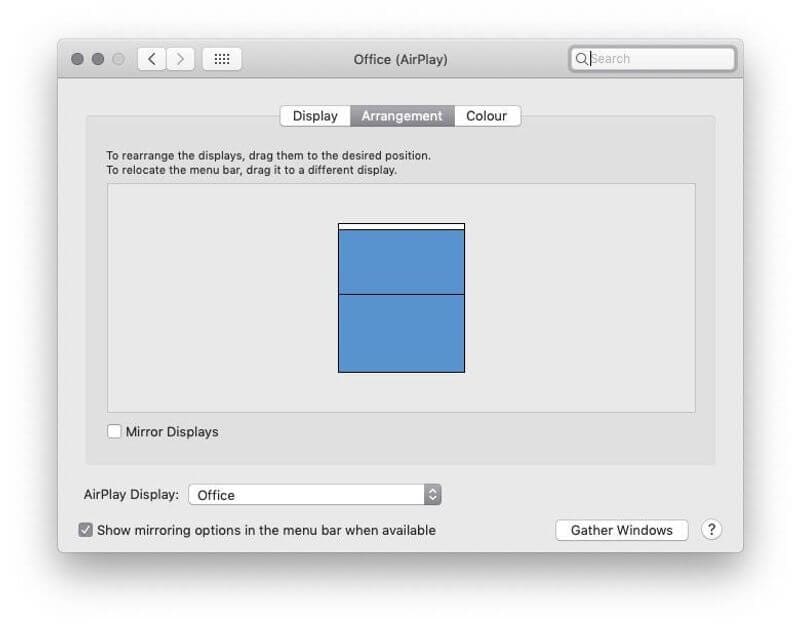
12. Si la pantalla del televisor no es clara;
Ve a "Reflejar la pantalla de Retina incorporada" en "Preferencias del sistema" y comprueba lo que podría ayudar.
O prueba con Reflejar [nombre de la Apple TV].
El Mejor Editor de PDF para macOS 10.15
La potencia de PDFelement para Mac permite la creación y manipulación de archivos PDF de la mejor y más fácil manera. La gestión de archivos PDF pasa a otro nivel superior, en el que tienes acceso a herramientas increíbles y, finalmente, obtienes grandes resultados que son agradables de presentar.

![]() Impulsado por IA
Impulsado por IA
Algunas de las características poco reconocidas de PDFelement para Mac son las herramientas de encabezado y pie de página. Se trata de herramientas que son importantes para los estudiantes, sobre todo, y para los abogados, en ocasiones.
Las herramientas de encabezado y pie de página son capaces de insertar varios componentes de la página en el trabajo, especialmente cuando las instrucciones dadas así lo dictan. Estos componentes incluyen la fecha, el número de página, el origen, el tema de la página y las ilustraciones específicas.
A veces, las instrucciones pueden requerir que entregues el trabajo en Microsoft Word. Así, PDFelement para Mac continúa trabajando convirtiendo el documento PDF completo al formato respectivo.
Finalmente, PDFelement para Mac, es conocido por entregar los documentos tal y como los necesitas. La conversión del formato se realiza en segundos, lo que ahorra el tiempo y el esfuerzo que otros emplean para copiar y pegar el contenido cuando utilizan otros editores de PDF.
También evita que se cometan múltiples errores al hacerlo. Este editor se encarga de presentar los trabajos formales, incluidas las tareas escolares, de acuerdo con los requisitos indicados.
 100% Seguro | Sin anuncios |
100% Seguro | Sin anuncios |



Andrés Felipe
Experto en PDF